 |
|
GIMP讓編修更輕鬆- 3步驟去除紅眼 |
|
使用閃光燈拍攝人類或動物的眼睛,會因為瞳孔瞬間放大而出現紅眼現象。這次示範如何使用GIMP去除紅眼濾鏡將松鼠的眼睛回復到正常的顏色。
Step 1.
開啟檔案到
|
|
|
|
|
 |
|
毛邊這樣修圖最快! |
|
仔細觀察毛邊的主題,可以發現其實毛邊就是背景能夠穿插透出的邊緣。例如,髮絲的縫隙透出背景,才有輕柔飄逸的效果;要替主題去背時,就要將髮絲之間的背景移除
|
|
|
|
|
 |
|
四步驟!隨時簡單塗鴉超可愛! |
|
向日葵
向日葵喜歡陽光直射之地,討厭乾燥的地方。先以棋盤形狀畫出向日葵的花蕊( 向日葵籽),再畫上花瓣、莖葉。
西瓜
夏天常吃的西瓜不但可以解渴,還能
|
|
|
|
|
|
 |
|
創意字型讓Logo標誌更立體 |
|
利用格點,可以輕易製作出創意字型,然後再編修成立體狀態,完成簡約的Logo設計。使用「突出與斜角」的3D效果,製作立體部分的陰影。再利用漸層效果,添加顏色變
|
|
|
|
|
 |
|
混搭字體創造設計新風格 |
|
運用多種字體中的樣式,像是「Bold」所展現的線條細膩度會比「字元」面板中強制加粗體好看很多,以下示範以多組字體搭配來展現字體特色!
A:修改文字樣式
1.
|
|
|
|
|
 |
|
增加立體感就靠下落式陰影效果 |
|
為物件加上陰影,可以增加物件的立體感。使用 下落式陰影工具 ,搭配屬性列 上的屬性設定,拖曳目標物件或目標物件上的各個控制點,就可以輕鬆製作 陰影效果。一
|
|
|
|
|
 |
|
隨學即用!超吸睛的排版創意 |
|
把具有特殊目的的結構、徹底發揮素材效果的方法等當作設計版面時的參考,就可以成為執行設計時派上用場的版型創意。
●營造信賴度的設計
1. 將整張照片放在一
|
|
|
|
|
 |
|
善用「效果」延伸多款創意設計 |
|
「效果」既能保有物件原本的形狀,又能為物件創造各種不同的變化。
Step 1.
利用「橢圓形」工具繪製一個直徑300px 的圓形,執行「效果」→「扭曲與變形」
|
|
|
|
|
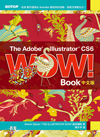 |
|
打造繪畫風就靠超好用「筆刷」 |
|
表情豐富的筆畫是Illustrator 中的新功能,讓使用者對筆畫擁有前所未有的掌控力。例如可以明確指定某藝術筆刷的哪段中間部分將沿著路徑伸展,而哪個末端部分(例
|
|
|
|
|
 |
|
合成實影與插畫的超有感設計 |
|
影像的合成
01 開啟範例檔案作為[基本背景]插畫。點選[檔案]→開啟舊檔「壁畫-牆壁.jpg」檔案。
02 開啟牆壁影像檔,按下Ctrl + A 鍵全選後,再按下 Ctrl+
|
|
|
|
|
 |
|
點陣遊戲風格,超有趣的APP設計 |
|
點陣風格是藉由突顯位元圖(Bit Map)基本單位的點陣來呈現設計感的表現方式。讓圖片彷彿具有數位質感般的強效魅力,請試著將點陣的風格魅力轉換成自我的獨家點子
|
|
|
|
|
 |
|
10秒讓影像變得清晰與明亮 |
|
讓影像變得清楚分明:低對比的影像會給人模糊不清的感覺。請調高對比,調整成清楚分明的影像吧!
Step 1.
執行【影像→ 調整→ 曲線】指令。
Step 2.
|
|
|
|
|
 |
|
編修快狠準-快速選取工具 |
|
當物件的顏色屬相同色系,且與背景顏色相差甚大時,就可以利用此工具快速選取
01 使用快速選取工具
因為藝術品的主體顏色相似度極高,所以使用 快速選取工具
|
|
|
|
|